À propos de la sous-fenêtre Livres
À partir de la sous-fenêtre Livres, vous pouvez :
- créer des livres et y ajouter des documents sous forme de chapitres ;
- spécifier l’ordre des chapitres ;
- vérifier et modifier la numérotation des pages (pagination) de tous les chapitres ;
- synchroniser les maquettes, les styles de texte, les palette de document et formats de tableau d’un chapitre source de style avec d’autres chapitres ;
- ouvrir les documents d’un chapitre pour les modifier ;
- vérifier le fichier et les statuts de contrôle en amont de tous les chapitres ;
- compresser/imprimer/exporter une sélection de chapitres ou le livre entier. L’exportation au format PDF, par exemple, crée un fichier unique.
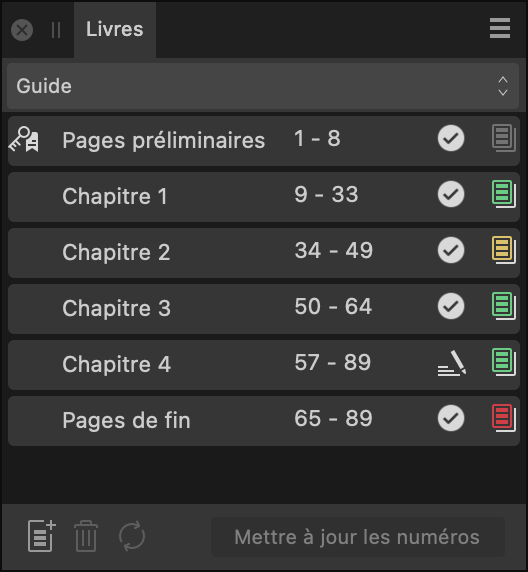
À propos des entrées de chapitre
La sous-fenêtre affiche les éléments suivants : de gauche à droite, pour chacun des chapitres d’un livre :
- Nom du chapitre : nom du document correspondant au chapitre.
- Plage de pages : numéros de page de la première et de la dernière page du chapitre.
- État du fichier de chapitre : icône indiquant si le fichier du chapitre est :
 Ouvert pour édition : le fichier est actuellement ouvert pour édition.
Ouvert pour édition : le fichier est actuellement ouvert pour édition. Verrouillé : le fichier peut être ouvert dans une autre application ou marqué comme étant en lecture seule, par exemple.
Verrouillé : le fichier peut être ouvert dans une autre application ou marqué comme étant en lecture seule, par exemple. Introuvable ou inaccessible : par exemple, le fichier a pu être déplacé ou supprimé, ou est stocké dans un emplacement actuellement indisponible.
Introuvable ou inaccessible : par exemple, le fichier a pu être déplacé ou supprimé, ou est stocké dans un emplacement actuellement indisponible. Obsolète : son horodatage a changé depuis sa dernière ouverture via la sous-fenêtre Livres ; il a par exemple été ouvert directement.
Obsolète : son horodatage a changé depuis sa dernière ouverture via la sous-fenêtre Livres ; il a par exemple été ouvert directement. Restreint : par exemple, le fichier est un modèle de document qui ne peut pas être imprimé ni exporté.
Restreint : par exemple, le fichier est un modèle de document qui ne peut pas être imprimé ni exporté. OK : aucun des autres états ne s’applique actuellement au fichier.
OK : aucun des autres états ne s’applique actuellement au fichier.
- État de contrôle en amont : icône indiquant que le chapitre a réussi les contrôles en amont (vert), que les contrôles n’ont pas encore été effectués (gris) ou qu’il y a des avertissements (jaune) ou des erreurs (rouge).
![]() Une icône clé à gauche du nom d’un chapitre indique qu’il s’agit du Chapitre source du style pour synchroniser les styles et les maquettes entre les chapitres. Le Chapitre source du style est le premier chapitre de votre livre par défaut, mais vous pouvez choisir n’importe quel chapitre via le menu Préférences de la sous-fenêtre.
Une icône clé à gauche du nom d’un chapitre indique qu’il s’agit du Chapitre source du style pour synchroniser les styles et les maquettes entre les chapitres. Le Chapitre source du style est le premier chapitre de votre livre par défaut, mais vous pouvez choisir n’importe quel chapitre via le menu Préférences de la sous-fenêtre.
Paramètres
Les éléments suivants sont disponibles dans la sous-fenêtre :
- Livres : si plusieurs livres sont ouverts, sélectionnez celui que vous souhaitez modifier dans le menu local.
 Ajouter un chapitre : ouvre une zone de dialogue dans laquelle vous pouvez sélectionner un ou plusieurs documents à ajouter au livre.
Ajouter un chapitre : ouvre une zone de dialogue dans laquelle vous pouvez sélectionner un ou plusieurs documents à ajouter au livre. Supprimer le chapitre : supprime le ou les chapitres sélectionnés du livre.
Supprimer le chapitre : supprime le ou les chapitres sélectionnés du livre. Synchroniser les chapitres : synchronise les données du Chapitre source du style avec les chapitres sélectionnés.
Synchroniser les chapitres : synchronise les données du Chapitre source du style avec les chapitres sélectionnés.- Mettre à jour les numéros : mettre à jour les Numéros de page, Numéros de liste, Numéros de note ou Tous les numéros pour assurer la continuité entre les chapitres.
![]() Les options suivantes sont disponibles dans le menu Préférences de la sous-fenêtre :
Les options suivantes sont disponibles dans le menu Préférences de la sous-fenêtre :
- Nouveau livre : crée un livre vide qui n’a pas été enregistré initialement.
- Ouvrir un livre : permet d’accéder à un fichier .afbook existant et de l’ouvrir.
- Enregistrer le livre : enregistre le livre sélectionné, c’est-à-dire la liste de ses chapitres et leur ordre, en tant que fichier .afbook. (Les chapitres modifiés doivent être enregistrés séparément.)
- Enregistrer le livre sous : enregistre l’état du livre sélectionné dans un nouveau fichier, qui devient la destination des autres enregistrements.
- Fermer le livre : demande si vous souhaitez enregistrer les modifications du livre sélectionné, le cas échéant, et ferme le livre.
- Ajouter un chapitre : ouvre une zone de dialogue dans laquelle vous pouvez sélectionner un ou plusieurs documents à ajouter au livre. (Lorsqu’un document est ajouté, son fichier est modifié. Pour plus d’informations, reportez-vous à la rubrique Créer des livres).
- Ouvrir un chapitre : ouvre le ou les chapitres sélectionnés pour modification.
- Supprimer le chapitre : supprime le ou les chapitres sélectionnés du livre.
- Remplacer le chapitre : lorsqu’un chapitre est sélectionné, vous pouvez permuter son document avec un autre.
- Définir le chapitre source du style : lorsqu’un chapitre est sélectionné, il est défini comme source de style pour les opérations de synchronisation.
- Synchroniser : synchronise les données du Chapitre source du style avec les chapitres sélectionnés.
- Synchroniser les paramètres : choisissez les données à synchroniser avec le Chapitre source du style : tout ou partie des Échantillons, Styles de texte, Formats de tableau et Maquettes.
- Enregistrer les chapitres ouverts : enregistre tous les chapitres ouverts dont certaines modifications n’ont pas encore été enregistrées.
- Fermer les chapitres ouverts : ferme tous les chapitres ouverts. Si des modifications n’ont pas été enregistrées, il vous sera demandé si elles doivent être enregistrées avant la fermeture.
- Options de numérotation des pages : définit la numérotation des pages du chapitre sélectionné pour continuer à partir du chapitre précédent ou pour commencer à un numéro spécifique
- Mettre à jour les numéros : met à jour la numérotation des pages, des listes, des notes de fin d’ouvrage (ou les trois) dans votre livre pour assurer la continuité entre les chapitres.
- Étendue : pour les chapitres sélectionnés, choisissez de mettre à jour les numéros de page, les numéros de liste, les numéros de note ou tous les numéros.
- Mettre à jour les numéros avant la sortie : lorsque cette option est sélectionnée, les numéros de page, de liste et de note sont automatiquement mis à jour avant l’exportation ou l’impression. Lorsque cette option n’est pas cochée, les numéros doivent être mis à jour manuellement en sélectionnant une option Étendue.
- Automatiquement mettre à jour les numéros de page : lorsque cette option est cochée, Affinity met automatiquement à jour la pagination d’un livre à mesure que des chapitres et des pages sont ajoutés ou supprimés, par exemple. Lorsque cette option est décochée, les numéros de page peuvent être mis à jour manuellement si nécessaire.
- Notes de fin d’ouvrage : gère les corps de notes de fin d’ouvrage dont la position est définie sur Fin de livre dans une zone de texte de votre choix.
- Insérer des notes de fin d’ouvrage : insère les corps de note de fin d’ouvrage pertinents de tous les chapitres dans l’ordre au point d’insertion du texte.
- Mettre à jour les notes de fin d’ouvrage : si un point d’insertion est défini ou si une sélection englobe des corps de note de fin d’ouvrage regroupés, les corps sont mis à jour à partir de leurs chapitres respectifs.
- Mettre à jour les notes de fin d’ouvrage avant la sortie : lorsque cette option est activée, les corps de note de fin d’ouvrage sont automatiquement mis à jour avant l’exportation ou l’impression. Lorsque cette option est décochée, les corps de note de fin d’ouvrage peuvent être mis à jour manuellement si nécessaire.
- Références croisées : met à jour les références croisées dans tous les chapitres du livre sélectionné pour afficher les valeurs correctes.
- Mettre à jour les références croisées : met immédiatement à jour les références croisées.
- Mettre à jour les références croisées avant la sortie : lorsque cette option est sélectionnée, Affinity met à jour les références croisées d’un livre lors de son impression ou de son exportation. Lorsque l’option n’est pas sélectionnée, les références croisées ne sont pas automatiquement mises à jour et peuvent donc avoir des valeurs incorrectes.
- Pages isolées : permet de gérer la manière dont les pages isolées sont gérées dans les livres à doubles pages. Sélectionnez l’une des options suivantes :
- Fusionner si possible : lorsque cette option est cochée, les chapitres adjacents se terminent et commencent par des pages de fin et de début, respectivement, ces pages deviennent une planche double page dans la sortie. Lorsque cette option est décochée, les pages sont séparées ; elles peuvent être des pages simples ou doubles pages, selon le réglage du paramètre Remplir.
- Remplir : lorsque cette option est cochée (et si l’option Fusionner si possible ne s’applique pas), des pages vierges peuvent être ajoutées à la sortie, en vis-à-vis des pages de début et de fin des chapitres qui ne sont pas au début ou à la fin du livre, afin de maintenir les pages en planches doubles pages. Lorsque cette option n’est pas cochée (et que l’option Fusionner si possible ne s’applique pas), les planches à une seule page sont autorisées dans la sortie.
- Contrôle en amont : exécute des vérifications de contrôle en amont sur les documents des chapitres sélectionnés ou, si aucun n’est sélectionné, sur tous les documents de chapitre et met à jour les icônes d’état de contrôle en amont en conséquence.
- Exporter : affiche la zone de dialogue Exporter pour sortir le livre en cours ou les chapitres sélectionnés, par exemple au format PDF.
- Imprimer : affiche la zone de dialogue Imprimer pour sortir le livre en cours ou les chapitres sélectionnés sous forme de copie papier.
- Afficher dans le Finder : avec un chapitre sélectionné, ouvre une fenêtre du Finder avec le fichier correspondant sélectionné.
- Afficher dans l’Explorateur : avec un chapitre sélectionné, ouvre une fenêtre de l’Explorateur avec le fichier correspondant sélectionné.